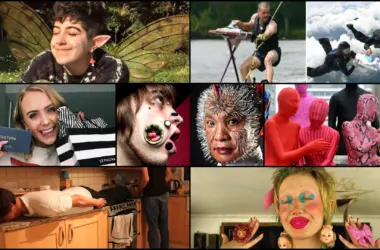Índice
Fazer chamadas usando apenas o relógio de pulso ou compartilhar uma experiência imersiva com óculos de realidade virtual já foram coisas que a gente só via nos filmes de ficção científica. No entanto, com a chegada dos dispositivos wearables, você pode aproveitar isso e muito mais. Os wearables são verdadeiros computadores, só que menores, conectados, inteligentes e que você pode vestir.
A Samsung é uma das pioneiras no ramo e investe nessa abordagem para oferecer acessórios que permitem aproveitar mais todos os momentos do seu cotidiano. O primeiro Galaxy Gear, por exemplo, foi lançado durante a feira de tecnologia IFA de 2013. De lá para cá, esses gadgets foram refinados e estão mais independentes a cada nova edição. O smartwatch Gear S3, por exemplo, já realiza boa parte de suas tarefas sem precisar de um smartphone por perto.
Além dos relógios inteligentes, como: Gear S3 e Gear Sport, a Samsung ainda criou outros wearables, como as pulseiras Gear Fit2 Pro e Gear Fit 2. Mas, a história não acaba nos “computadores de pulso”. A marca ainda conta com os fones de ouvido inteligentes Gear IconX, o óculos de realidade virtual Gear VR, além da câmera Gear 360.
E como os wearables ainda são novidades para muitos, os clientes da Samsung sempre podem contar o serviço de pós-venda da empresa, o Samsung Care. Nele é possível tirar todas as dúvidas sobre qualquer aparelho da empresa e assim tirar o máximo proveito possível deles, com tutoriais e perguntas mais frequentes.
Gear S3, Sport, Fit 2 e Fit2 Pro: wearables para toda hora
No escritório ou na academia, os relógios inteligentes da Samsung são uma ótima companhia. Com o Gear S3 (nas edições Classic e Frontier) ou com o Gear Sport, você pode manter seu smartphone no bolso enquanto aproveita recursos avançados, como um medidor de frequência cardíaca ou realizar suas compras via Samsung Pay. Tudo isso, com opções de design que se adaptam ao seu estilo, seja ele clássico, aventureiro ou esportivo.
Mas o relógio inteligente também conta com alguns recursos que vão além do básico e que, por vezes, acabam passando despercebidos. Um desses recursos é a possibilidade de poder controlar por touch o Gear S3 mesmo usando luvas. Na configuração de fábrica isso não é possível, mas basta segurar o botão Home por 3 segundos, esperar abrir o menu de configurações e selecionar o Touch Sensibility.
Muitos usuários não sabem, mas também é possível tirar uma printscreen da tela do Gear S3 de forma muito fácil. Para isso, basta pressionar o botão HOME e deslizar o dedo na tela da esquerda para a direita. Simples assim. Indo em Galeria, é possível também selecionar a foto e enviar para o smartphone.
O botão Home pode ser utilizado para várias finalidades e, ao apertá-lo duas vezes, o Gear S3 poderá mostrar praticamente o que for mais interessante para o usuário. Para escolher qual o recurso que será ativado com o clique duplo no botão Home basta ir em Configurações (settings) > Dispositivo (device) > Clique duplo no Home (double click on Home) e escolher qual das opções será mais funcional a depender do uso do smartwatch.
Para quem quer manter sempre o controle de suas atividades físicas, o Gear S3 também é capaz de detectar automaticamente quando o usuário fizer um tipo de exercício. Para ativar esse recurso, basta ir em no S Health > Configurações (settings) > Detecção de exercicio (workout detection) e selecionar.
As pulseiras Gear Fit 2 e Gear Fit2 Pro acabam se tornando uma opção bastante eficaz para quem deseja manter um estilo de vida saudável. Ambos os modelos oferecem conforto e tem telas curvas de AMOLED que se adaptam perfeitamente ao seu braço. Uma ótima pedida para quem precisa de uma ajuda para manter o foco no treino.
Um dos recursos mais interessantes da Gear Fit é que, com ela, você pode determinar quantos passos deseja dar a cada dia, então é possível colocar uma meta. O podômetro do aparelho dará informações tanto recentes quanto de dias anteriores, como um histórico, o que torna mais fácil ter uma ideia de suas limitações e de qual é a meta ideal para cada usuário.
A pulseira inteligente também notifica o usuário durante o recebimento de um novo e-mail ou de marcações em redes sociais. Para isso, basta registrar as determinadas contas de cada um dos serviços no menu de configurações.
Gear IconX: música em qualquer lugar e controle na ponta dos dedos
Os fone de ouvido da linha Gear IconX funcionam como player independente de música. Basta carregar as músicas do seu smartphone nos fones de ouvido inteligente, são 4GB de armazenamento. Com ajuda desses wearables, você cria playlists com suas músicas favoritas ou aquela seleção de hits para curtir na academia.
Para fazer o pareamento entre o Gear IconX e o smartphone, é preciso primeiro fazer o download do aplicativo Samsung Gear. Ao abri-lo no smartphone, basta selecionar a opção Start the Journey e em seguida a imagem do Gear IconX. Aceitando os termos de uso, o pareamento é feito em seguida, em questão de segundos.
Já para transferir as músicas do smartphone para o wearable, é preciso posicionar os fones na caixa, conectar o cabo USB na saída da mesma caixa e, em seguida, no smartphone, com a ajuda do adaptador para a entrada do aparelho. Ao fazer isso e abrir o aplicativo Samsung Gear, a opção para transferência será a única disponível. Selecione-a e em seguida a opção CABO USB. A partir daí, é só selecionar os álbuns ou faixas a serem transferidos.
Gear VR e Gear 360: compartilhe experiências imersivas
A realidade virtual chegou para ficar e o Gear VR garante a melhor experiência que você pode ter nesse novo mundo de possibilidades. Com um design mais leve, a edição de 2017 do Gear VR ainda apresenta um controle que torna a navegação por aplicativos, shows, filmes e jogos mais natural.
Esse wearable é compatível com vários aparelhos da linha Galaxy: Note8, S8, S8+, S7, S7 edge, Note5, S6 edge +, S6 e S6 edge. Para fazer a conexão entre o smartphone e o Gear VR, basta seguir os seguintes passos:
- Conecte o smartphone ligado ao Gear VR e espere pela confirmação de voz.
- Retire o smartphone do Gear VR e inicie a instalação do aplicativo.
- Se preciso, crie uma conta pessoal para o Oculus ou conecte-se com a conta de Facebook.
- Conecte o smartphone ao Gear VR mais uma vez.
O óculos de realidade virtual também conta com um controle que ajuda o usuário a selecionar as opções e até mesmo interagir com os aplicativos enquanto estiver usando o aparelho. Para instalar o controle, basta realizar os seguintes processos:
- Com o controle por perto, abra o aplicativo Oculus no smartphone.
- Selecione a opção “Mais” (More) > “Controles” (Controllers) e em seguida “Ligue o Bluetooth” (Turn on Bluetooth).
- No controle, aperte e mantenha pressionada a tela Home até que a luz LED mude de cor, de verde para vermelho.
Assim, o controle já estará pareado e pronto para ser utilizado em uma experiência incrível.
Agora, se você quiser criar suas próprias viagens ao mundo virtual, a câmera Gear 360 é uma companhia imprescindível. É possível capturar as suas aventuras por mais tempo com a bateria que dura até 130 minutos e compatibilidade com cartões de memória microSD de até 256 GB. Sem contar com a possibilidade de compartilhar seus vídeos com mais dispositivos: Gear VR, smartphones e computadores.
Antes do primeiro uso da Gear 360 é preciso primeiro carregar toda a bateria do aparelho e em seguida seguir esses passos para configurá-la pela primeira vez:
- Faça o download do aplicativo Samsung Gear 360.
- Insira um cartão microSD.
- Pressione o botão Home até que a luz pisque.
- Abra o aplicativo no smartphone e selecione a opção Connect to Gear 360. Ao fazer isso, o sistema irá perguntar se você autoriza o acesso da Gear 360 a alguns recursos. Selecione “Permitir” em todos. Por fim, permita que ele ligue o Bluetooth.
- Na câmera, aperte e pressione o botão Menu para selecionar a opção “Connect to Android”.
- O aplicativo irá detectar o Gear 360, então basta selecionar no smartphone e clicar em Ok.
Assim a câmera já está pareada e pronta para uso. Para tirar fotos, basta selecionar a opção Câmera no aplicativo e esperar a visão da câmera do Gear 360 surgir na tela do smartphone. Ainda no aplicativo, é possível selecionar a opção Galeria para ter acesso a todas as fotos e vídeos.